LaunchCartで商品登録する上で、事前に準備・設定しておくべきことについて説明します。
Index
商品登録の前に
LaunchCartで商品登録する前に、以下の項目の設定を完了している必要があります。
商品登録をする前に全て設定できているか確認をしてください。
カテゴリ設定
カテゴリとは、商品カテゴリを意味します。
例えば、アパレル系の商材の場合は、ウィメンズ、メンズ、キッズ等の商品の分類のことです。
商材が1つの単品通販で、カテゴリ分けの必要がなくても、LaunchCart上で商品登録をする際には必須の項目なため、商品登録前に便宜上何かしらのカテゴリを設定をしてください
カテゴリ設定手順
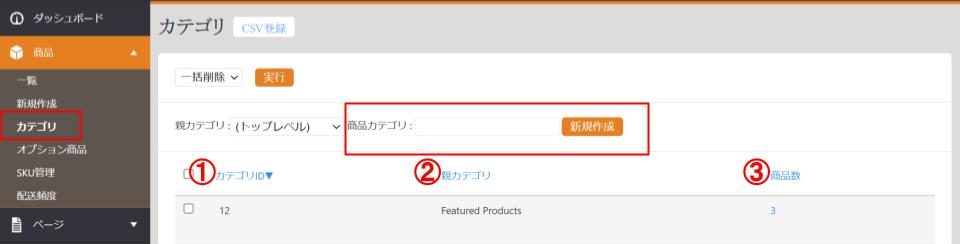
1.【商品】>【カテゴリ】をクリック
2.「商品カテゴリ」にカテゴリ名を入力→「新規作成」をクリック
①カテゴリID
自動的に付与されるIDです。一度設定をすると、途中でカテゴリIDを変更することはできません。カテゴリIDをテンプレートに紐づけることで、フロント側でも表示が可能になります。
②親カテゴリ(カテゴリ名)
カテゴリの名前です。サイト上で複数言語で表示したい場合は、言語対応文字列(説明以下)を設定してください。
③商品数
「商品数」に表示されている数字は、そのカテゴリに紐づいている商品の数です。
「商品数」をクリックすると、実際にそのカテゴリに紐づいている商品の一覧が表示されます。
※カテゴリの数が多く、まとめて登録したい場合は、カテゴリCSV登録がオススメです。
カテゴリ設定の詳細について
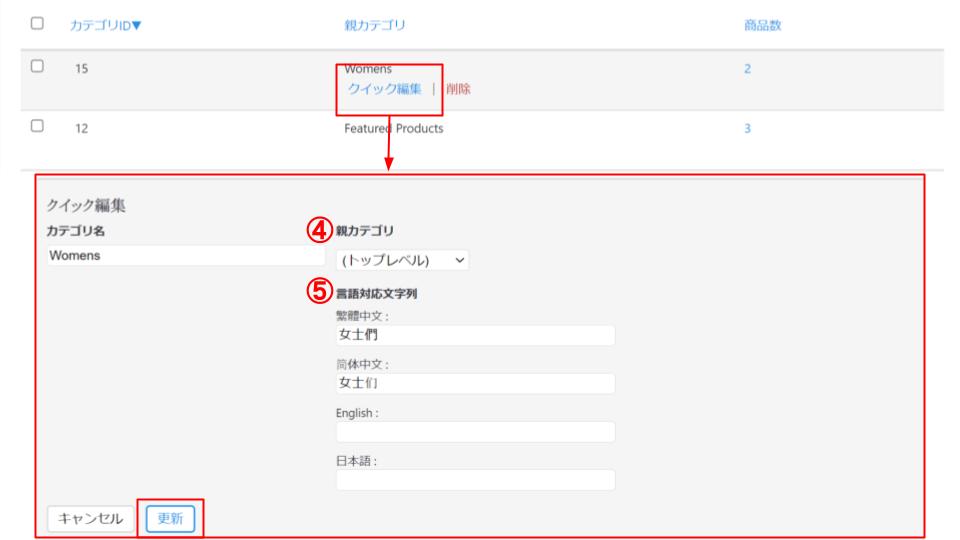
「クイック編集」を選択することで、「親カテゴリ」や「言語対応文字列」を編集することが可能です。編集後は、左下の「更新」をクリックしてください。
④親カテゴリ
任意のカテゴリを親カテゴリとして指定して、子カテゴリを設定します。
例えば、アパレルの場合、親カテゴリにウィメンズを登録するとします。そしてウィメンズのカテゴリ内にTシャツ、ボトムス、靴下、アクセサリー等の子カテゴリを登録することができます。
⑤言語対応文字列
【設定】>【システム設定】>「言語設定」で、設定した全ての言語がこちらに表示され、各言語の訳を入力することができます。こちらに入力することで、サイト上で言語を切り替えた際に、カテゴリも切り替えられた言語の表示に変更されます。
LaunchCartの商品登録について
LaunchCartの商品登録には、「通常品」「定期購入」「セット品」「非売品」主に3つのタイプがあります。以下、各タイプを簡単にご説明します。
それぞれの商品登録の方法については、各マニュアルをご覧ください。
通常品
最も一般的な商品登録です。商品登録画面にて、商品名や商品の詳細、価格を記入して、事前に登録しておいた配送方法、決済方法、カテゴリを紐づけます。
セット品
アジア各国で一般的な、「まとめ買い」「セット買い」をするための商品登録です。
商品Aの3個セットや、商品A・B・Cを1つずつの3個セット等、自由に登録ができます。
こちらも通常品を作ってから、セットにする商品や個数を登録して、セット品登録を行います。
定期購入
1カ月に1度や2カ月に1度など、定期的な購入を自動的に行うための商品登録です。
まず商品登録で通常品を作ってから、配送頻度などを設定し、定期品を作成します。
非売品(同梱物)
無料のおまけやサンプル、商品に同梱するチラシなどを登録します。
